Es ist ein äußerst ruhestiftendes Ereignis, wenn man nach jahrelangen Experimenten und Entäuschungen doch noch auf ein Online-Werkzeug stößt, das alle Wünsche erfüllt. Dieses wohltuende Erlebnis hatte ich vor längerer Zeit mit dem Online-Projektmanagement-Tool Trello.com, eine universell einsetzbare Organisations- und Produktivitäts-Plattform für kleine und große Projekte. Für die „Tools“-Ausgabe des UPLOAD-Magazins haben wir den Beitrag komplett aktualisiert und erweitert.

Zur Feier der übersprungenen 1-Mio-User-Marke hatte sich Trello.com im Dezember 2012 etwas Besonderes einfallen lassen: In einem schlichten Stream wurden die User ermuntert, über ihre persönliche Trello-Nutzung zu berichten. Die Bandbreite der Antworten reichte von der Hochzeitsorganisation über die Reiseplanung bis hin zur Drehbuch-Entwicklung und natürlich zu groß angelegten, kollaborativen Software-Projekten. Damit hatte Trello ein Geheimnis seines Erfolges ins Rampenlicht gerückt: seine mehr oder weniger universelle Einsetzbarkeit. Ein zweites Erfolgs-Geheimnis dürfte die intuitive Nutzung sein, bei der die Komplexität und der Feature-Umfang hinter einer verhältnismäßig einfachen Oberfläche verschwinden. Mit diesem Konzept hat Trello viele Anhänger gefunden und ein eindrucksvolles Wachstum hingelegt: Im September 2014 hat die Organisations-Software die Fünf-Millionen-User-Marke übersprungen. Das haben wir zum Anlass genommen, den Artikel vom Januar 2013 komplett zu aktualisieren und die Verwendung von Trello mit einem praktischen Beispiel zu veranschaulichen.
Das folgende Kurz-Video (1:31) vermittelt einen ersten Eindruck von Trello.com.
Inhaltsverzeichnis
Trello: Vom Tool zum Startup
Trello ist seit September 2011 online und ein Produkt der New Yorker Software-Schmiede „Fog Creek“. Fog Creek hat das Tool lange Zeit als Nebenprojekt betrieben, Mitte 2014 wurde Trello jedoch als eigenes Unternehmen ausgegründet, an dem sich derzeit zwei Investoren mit gut 10 Mio. Dollar beteiligen. Einnahmen werden aus den kostenpflichtigen Pro-Features erwartet, die bereits Mitte 2013 eingeführt wurden. Die Basis-Software ist jedoch nach wie vor frei und vom Funktionsumfang für die meisten User auch völlig ausreichend.
Als kostenpflichtige Versionen bietet das Unternehmen „Trello Gold“ und „Trello Business Class“ an. Bei Trello Gold gibt es vor allem mehr Platz für File-Uploads (250 MB statt 10 MB), bei der Business-Class gibt es zusätzlich eine umfangreiche Nutzerverwaltung sowie Zusatzfeatures für Unternehmen. Beide Modelle kosten pro User 5 US-Dollar im Monat oder 45 Dollar im Jahr (bei Trello Business Class fallen die Kosten pro Nutzer im Unternehmen an). Es ist abzusehen, dass sich Trello mit der Umwandlung in ein Startup auf die Feature-Entwicklung der beiden kostenpflichtigen Varianten konzentrieren wird. Das wird im besten Fall jedoch auch der kostenlosen Version zu Gute kommen.
Trello ist ursprünglich als Desktop-App entwickelt worden, es gibt jedoch auch Mobile-Apps für das iPhone und das iPad, für Android-Geräte und für Windows-8-Phones.
Eine universelle List-of-List-App
Die Plattform wird oft mit agilem Projektmanagement und der Kanban-Methode in Verbindung gebracht, und auch die allgegenwärtige Lean-Philosophie klingt immer wieder an. Allerdings wollen sich die Macher mit Trello ganz bewusst nicht auf den Software- und IT-Bereich beschränken, sondern ein kollaboratives Organisations-Tool für Jedermann und jede Gelegenheit anbieten.
Die Idee dazu geht auf ein Schlüssel-Erlebnis des Fog-Chefs Joel Spolsky während seiner Tätigkeit im Excel-Team von Microsoft zurück: Irgendwann gelangte er zu der Erkenntnis, dass die große Mehrheit der Nutzer Excel nicht zur Kalkulation verwendet, für das es eigentlich gedacht war, sondern mit dem Tabellenprogramm lediglich simple, strukturierte Listen zusammenstellt. Daraus entstand die Idee einer „list-of-lists-App“, die ebenso für komplexe Software-Projekte wie für einfache Alltags-Prozesse genutzt werden kann. Bei mir ist Trello bereits seit Anfang 2012 für die unterschiedlichsten Zwecke im Einsatz: als Projektmanagement-Tool bei der Entwicklung kleiner Projekte und als Tool für die Ideen- und Materialsammlung beim Bloggen.
Gefällt dir dieser Artikel?
Dann trage dich jetzt ein ins „Update am Montag“ und bleibe über neue Inhalte auf dem Laufenden. Kein Spam! Bereits knapp 2.000 Leser:innen sind dabei.
Boards, Listen und Cards – Die Trello-Instrumente
Die Grundidee von Trello ist einfach: Man kann damit ein Projekt in kleine und kleinste Einheiten zerlegen und dann einen beliebigen Workflow organisieren. Die drei Grundelemente dafür sind Boards, Listen und Cards:
- Boards: Das Board repräsentiert das komplette Projekt, man legt es per Button an und kann gleich einstellen, ob es öffentlich oder privat sein soll. Damit ist der erste Schritt bereits getan: getting things done!
- Listen: Jedes neu angelegte Board hat bereits drei Standard-Listen: ToDo, Doing und Done. In der Grundeinstellung definieren die Listen also einen Workflow, man kann sie aber beliebig erweitern, löschen oder umbauen, sodass auch andere Funktionen denkbar sind.
- Cards: Innerhalb einer Liste kann man Cards anlegen. Cards sind die kleinste Organisationsform und repräsentieren mehr oder weniger eine Einzelaufgabe. Die Cards kann man nun mit Inhalten füllen, innerhalb der Listen beliebig verschieben und so z.B. einen Workflow abbilden.
Cards – die Alles-Könner
Die eigentliche Feature-Power von Trello steckt in den Cards. Und der Kunstgriff, die Inhalte der Cards nur beim Öffnen sichtbar zu machen und ansonsten lediglich kleine, verschiebbare Karten mit Überschriften und Icons anzuzeigen, trägt ganz wesentlich zur Übersichtlichkeit und intuitiven Nutzbarkeit der Plattform bei.
Einmal geöffnet stehen dem Nutzer unter anderem folgende Features und Inhaltstypen zur Verfügung:
- Labels: Man kann Karten mit farbigen Labels versehen und so eine zusätzliche Struktur über die verschiedenen Listen verteilen.
- Assign: Man kann den Cards einen oder mehrere Bearbeiter zuweisen.
- Checklist: Die Checklisten sind schnell gebaut und können später abgehakt werden. Dadurch lässt sich eine Card noch einmal in kleinere Teilaufgaben untergliedern.
- Due Date: Jede Card kann ein Ablaufdatum bekommen. Je näher der Termin rückt, desto alarmierender wird die Farbe.
- Attachments: Man kann Files vom PC, von Google Drive oder von Dropbox anfügen.
- Subscribe: Wie der Name schon sagt: Die Funktion hält einen über Fortschritte und Änderungen auf dem Laufenden.
- Archive: Bei Trello wird alles archiviert, sodass man die Informationen später wieder hervorholen kann.
- Comment: Man kann natürlich Kommentare posten, die im Activity-Stream der Card erscheinen. Schön ist, dass Medieninhalte wie z.B. Videos direkt eingebettet werden.
- Export JSON: Cards (und auch ganze Boards) können im JSON-Format exportiert werden.
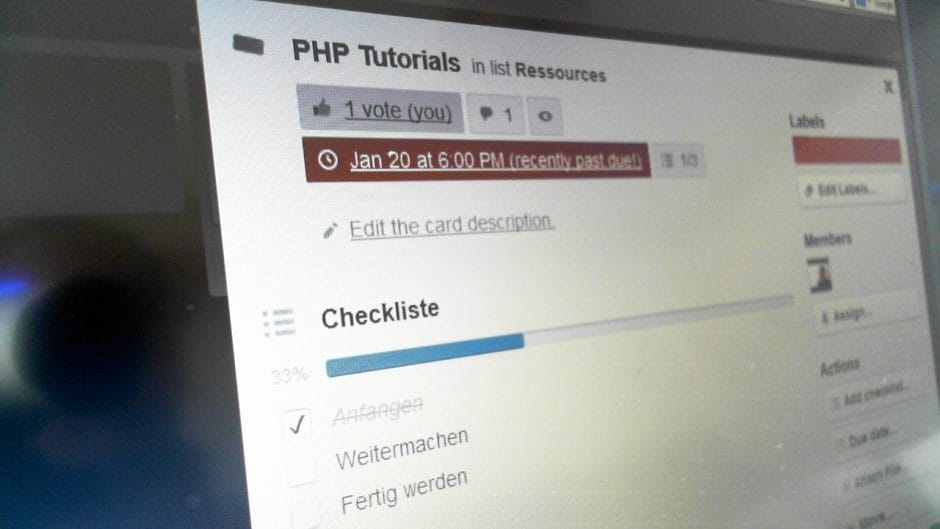
Zusätzlich kann man unter „Menu“ und „Power Up“ noch weitere Funktionen aktivieren, unter anderem:
- Vote: Für Cards können Stimmen abgegeben werden. Dabei kann man zum Beispiel einstellen, ob die Stimm-Abgabe öffentlich möglich sein soll oder auf Board-Member begrenzt bleibt.
- Card Aging: In diesem Modus werden inaktive Karten zunehmend transparent, verblassen also langsam.
- Calendar: In diesem Modus wird das ganze Board als Kalender dargestellt und die Karten je nach Due Date den Tagen zugeordnet.
Die meisten Features werden als kleine Symbole auf den Cards in der Listen-Ansicht angezeigt. Um die Übersichtlichkeit bei komplexeren Projekten zu erhalten, können die Cards nach einigen dieser Features gefiltert werden, zum Beispiel nach Labels, Assigns oder Due Dates (auch in Kombination).
Trello-Ressourcen
Für Trello gibt es zahlreiche Ressourcen, die stilecht in Form eines Trello-Ressourcen-Boards aufgelistet werden. Interessant sind vor allem die Beispiele für die Organisation unterschiedlichster Projekte (von der Hochzeitsplanung bis zum Software-Produkt), die Browser-Extensions und die API-Projekte. Beliebt bei den Browser-Extensions ist vor allem die Scrum-Extension, die ich weiter unten noch kurz vorstellen werde. Andere Extensions (die allerdings oft nur für den Chrome-Browser zur Verfügung stehen) reichern die Karten mit Punkten, Nummern und Ähnlichem an oder erlauben die Filterung (MyCards) oder den Export. Da Trello allerdings selbst bereits sehr viele Features bietet, hat sich kein allzu großer Extension-Kosmos um Trello herum entwickelt.
Beispiel: Software-Projekt mit agilen Elementen
Um die Arbeit mit Trello noch anschaulicher zu machen, stelle ich mal mein eigenes Board vor, das ich zur Organisation eines Online-Projekts nutze. Viele Elemente lassen sich sicherlich auf Projekte übertragen, die nicht im Online- oder Software-Bereich angesiedelt sind.
Gleich vorab: Ich übernehme bei meiner Projekt-Organisation einige Elemente aus dem Scrum-Framework, eine komplette Übernahme des Frameworks macht bei Solo-Projekten natürlich keinen Sinn. Und dafür wäre Trello vielleicht auch nicht die Ideal-Lösung. Wer mit einem Team komplett nach Scrum entwickeln will, könnte sich beispielsweise das neue Open-Source-Projekt Taiga anschauen oder auf kommerzielle Standard-Tools wie JIRA Agile oder Blossom.io zurückgreifen. Übrigens muss niemand Scrum kennen, um den Text unten zu verstehen, stattdessen soll die Darstellung dazu anregen, sinnvolle und nützliche Elemente für seine eigene Projekt-Organisation zu übernehmen.
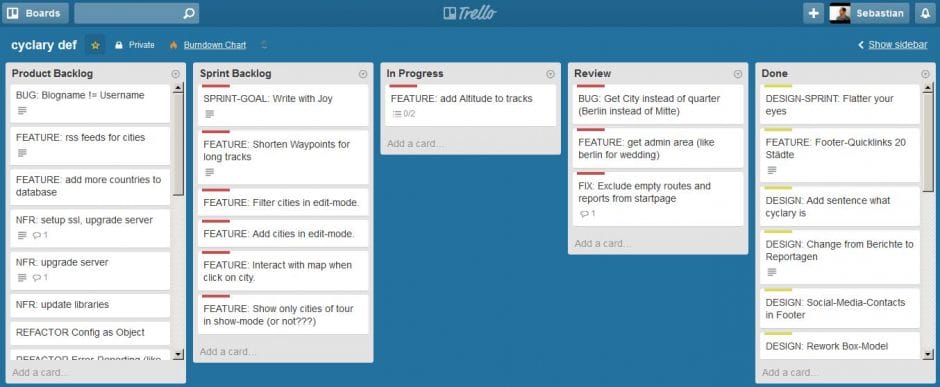
Bei meinem Projekt handelt es sich um eine einfache Geo-Blog-Plattform für Fahrrad-Touren (Cyclary). Das Board zu dem Projekt enthält fogende Listen:
- Product Backlog: Das Product Backlog ist ein Begriff aus dem Scrum-Framework (ein sogenanntes Artifact). Dabei handelt es sich um eine einfache Liste mit Ideen, Bugs und Features. Listen-Elemente, die aus meiner Sicht besonders wichtig sind, stehen ganz oben. Bei ihnen ist möglichst der Mehrwert für den User formuliert und die Funktionsweise im Detail beschrieben. Bei echten Scrum-Projekten müsste das Element mindestens noch eine Aufwandsschätzung haben. Bei der Beschreibung der Elemente verwendet man in der Regel so genannte „User-Stories“ – begnügen wir uns an dieser Stelle aber einfach damit, dass aus der Beschreibung eindeutig die Funktionsweise hervorgehen und das Feature möglichst aus der Perspektive des Nutzers beschrieben sein sollte. Je weiter man in der Liste nach unten geht, desto unfertiger sind die Elemente. Ganz unten bestehen die Elemente meist nur noch aus einem Titel, mit dem ich eine Idee festhalten will.
- Sprint Backlog: In Scrum werden neue Features in einem festgelegten und immer gleichen Rhythmus entwickelt (oft sind es zwei Wochen). Die Elemente, die man in diesem Zeitraum realisieren will, schiebt man in das Sprint-Backlog. Bei meinem Beispiel halte ich mich nicht sklavisch an so einen Zeitplan, schließlich ist es ja ein Freizeit-Projekt. Warum diese Organisationsform dennoch hilfreich sein kann, wird gleich noch klarer.
- In Progress: In diese Liste schiebe ich Elemente aus dem Sprint-Backlog, die ich gerade entwickele.
- Review: In diese Liste schiebe ich Elemente, die fertig sind und später noch einmal überprüft oder getestet werden sollen.
- Done: Nach der erfolgreichen Prüfung schiebe ich ein Element in die Done-Liste. Das bedeutet, dass das Feature oder der Bugfix fertig ist und jederzeit live geschaltet werden kann.
Innerhalb der Elemente arbeite ich übrigens sehr gerne mit Checklisten: Sofern ein Element mehrere Arbeitsschritte zur Erledigung erfordert, kann man seine Arbeit so sehr gut kontrollieren und den Fortschritt dokumentieren. Das hat auch motivierende Momente.
Ein weiteres Trello-Feature, das ich intensiv nutze, sind farbige Labels. Denn mit ihnen lässt sich etwas abbilden, das in der Produktentwicklung allgemein und bei Scrum im Speziellen sehr wichtig ist: Man kann einzelne Features und Elemente zu Themen gruppieren. Im Screenshot oben sind beispielsweise alle Elemente im aktuellen Sprint (Sprint-Backlog, Progress und Review) mit einem roten Label versehen. Dem roten Label habe ich den Titel „writing with joy“ gegeben. In diesem Sprint habe ich alle Features und Bug-Fixes versammelt, die den Schreibprozess des Nutzers verbessern sollen. Im Sprint-Backlog habe ich eine eigene Karte angelegt, in der dieses Ziel (in Scrum spricht man vom „Sprint-Goal“) noch einmal in ein bis zwei Sätzen beschrieben wird. Während der Entwicklung lasse ich ab und zu ein Feature fallen, ändere ein anderes oder füge ein neues hinzu. Das vorher festgelegte Ziel („Schreibprozess verbessern“) bleibt jedoch immer erhalten. Der vorausgegangene Sprint trug zum Beispiel den Title „flatter your eyes“, dabei ging es um die Optimierung des Designs. Im nächsten Sprint wird es wieder einen Titel geben, zum Beispiel „find the best content“, da könnte es darum gehen, Inhalte zu bewerten, die Suchfunktion zu optimieren und Ähnliches.
Der große Vorteil dieser aus dem Scrum entlehnten Vorgehensweise: Man organisiert oder entwickelt nicht wild drauf los, sondern macht sich schon im Vorfeld Gedanken, was der Zyklus für ein übergeordnetes Ziel hat und worin der Nutzen für den User besteht. Das schützt einen nicht nur davor, sich in einen chaotischen Prozess zu verzetteln oder überflüssige Features zu entwickeln (die berühmte Feature-Soup), sondern es macht auch im Nachhinein die Kommunikation viel einfacher: Nachdem man das Ergebnis des Sprints online gestellt hat, kann man der Öffentlichkeit nicht nur eine langweilige Liste zusammengewürfelter Features präsentieren, sondern man kann mit wenigen Worten ein griffiges Thema vermitteln. Das ist mit Sicherheit nicht nur bei Software-Projekten ein Vorteil.

Wer noch mehr Scrum-Elemente in sein Trello-Projekt integrieren möchte, der kann sich die Browser-Extension Scrum for Trello anschauen. Die Extension gibt es für Chrome, Firefox und Safari. Mit ihr lassen sich in jede Trello-Card Story-Points und Aufwandsschätzungen integrieren. Das funktioniert mit einfachen Zahlenangaben in Klammern vor und hinter dem Titel einer Card. Die Browser-Extension stellt dann Points und Aufwände auf der Karte dar und man kann per Link am oberen Rand des Boards einen Burndown-Chart für das Projekt öffnen. Bei der kostenlosen Variante öffnet sich das Burndown-Chart in einer separaten Webseite, bei der Pro-Variante (4,99 Dollar pro Monat) ist der Chart im Trello-Board integriert. Wie gesagt: Wer im Team wirklich komplett nach Scrum entwickeln möchte, der wird sich sicherlich auch andere Tools anschauen, die auf Scrum spezialisiert sind. Für meine kleinen Solo-Projekte wäre das etwa überdimensioniert.
Beispiel: Countdown für Startups mit der Trello-API
Trello bietet auch eine API an, sodass sich Entwickler nach Belieben austoben können. Trello selbst listet diverse Projekte auf, die die API nutzen. Darunter findet man auch Projekte, die eine Integration mit beliebten Bugtracking-Tools wie JIRA oder FogBugz, das Hausprodukt von Fog Creeks, erlauben.
Ich selbst habe für die Coming-Soon-Seite meines oben erwähnten Projekts Cyclary die Trello-API benutzt. Da ich das ganze Projekt mit Trello organisiert habe, wollte ich auf der Coming-Soon-Seite den Projektstand dokumentieren, sodass die Nutzer die Fortschritte bis zum Launch verfolgen konnten.
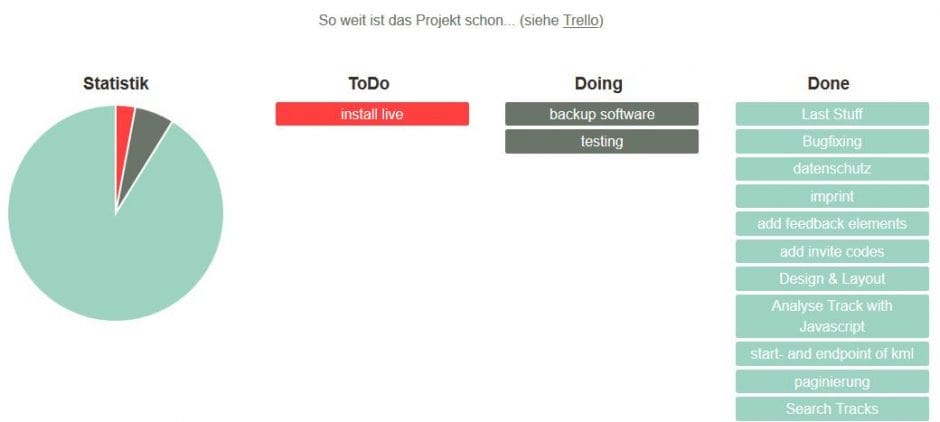
Bevor es los geht, muss man bei Trello einen Application-Key anlegen (das geht ganz einfach über diesen Link). Anschließend braucht man nur noch die korrekte URL für einen Ajax-Call. Trello stellt die Daten dann im JSON-Format zur Verfügung.
Man kann relativ umfangreiche Calls machen, für die oben gezeigte Anwendung braucht man aber nur ein paar simple Informationen vom Projekt-Board, nämlich welche Karten gerade in welcher Liste sind. Entsprechende API-Beispiele für Boards findet man in der API-Doku von Trello. Die URL für den Call lässt sich einfach zusammensetzen, in diesem Fall etwa so:
var trelloBase = 'https://api.trello.com/1/boards/XYC/', // XYC mit der Board-ID ersetzen
trelloKey = '&key=123bla456bla789bla10', // 123... durch den Application-Key ersetzen
trelloVar = 'lists?cards=open&card_fields=name&fields=name', // Namen aller offenen Karten
url = trelloBase + trelloVar + trelloKey;
Der Rest ist ein bisschen JavaScript: Die Anzahl der Karten für jede Liste kann man mit einer Schleife errechnen (vermutlich kann man das auch sinnvoller über einen Api-Call machen), das Diagramm wird mit der Bibliothek Chart.js erstellt, die Card-Namen werden einfach in das HTML geschrieben. Das ganze ist also sehr simpel, aber dennoch eine gute Möglichkeit, sich von anderen Coming-Soon-Seiten ein wenig abzuheben. Wer sich dafür interessiert, findet in der Doku von Trello sehr viele Beispiele.
Grenzen und Fazit
Trello macht seine Sache sehr gut und sofern einem Nutzer das Board- und Listen-Konzept zusagt, dürfte er mit Trello insgesamt sehr glücklich werden. Vor allem die sehr reduzierte Oberfläche und die intuitive Bedienbarkeit mittels drag and drop machen das Tool für alle Nutzertypen interessant.
Bei meinen eigenen Projekten bin ich ich mit Trello noch nicht an Grenzen gestoßen, allerdings weiß ich nicht, ob man auch in großen Teams mit Trello die Übersicht behält. Auch wenn Zeiterfassung, Monitoring, Kalkulation und Abrechnung eine wichtige Rolle spielen, könnte das Tool überfordert sein. Außerdem Trello kommt natürlich aus der agilen Welt: Gantt-Diagramme und Co. sind bei Trello nicht vorgesehen. Dafür ist Trello auch nach drei Jahren Entwicklung ein schlankes und übersichtliches Werkzeug, was man nur von wenigen Organisationstools in einem reifen Entwicklungsstadium behaupten kann.
Weitere Grenzen sehe ich im Anwendungsbereich: Trello ist zur Organisation von Projekten da. Als Notizablage dürften Tools wie Evernote deutlich sinnvoller sein und für ganz simple To-Do-Listen fährt man mit Wunderlist und Co. vermutlich besser. Für die Organisation von Projekten kann ich mir aber auch nach drei Jahren kaum etwas besseres als Trello vorstellen. Und was das Tool in den letzten drei Jahren besonders auszeichnet, war seine Beständigkeit: Die Grundfunktionalität ist immer erhalten geblieben und sogar am Design wurde nur wenig geschraubt. Diese Kontinuität in der sich schnell ändernden Tool-Welt ist zumindest für mich ein klares Plus.
Ergänzung 19.11.2014: Eine interessante Diskussion hat sich auch noch auf Google+ mit Robert Krauss entwickelt. Er hat darauf hingewiesen, dass Trello die Karten nicht zählt und man daher die WIP-Limits (work in progess) eines echten Kanban-Boards nicht abbilden kann. Da Trello weder für reines Scrum, noch für reines Kanban alle nötigen Features von Hause aus mitbringt, kann man tatsächlich die Enterprise-Strategie in Frage stellen, auf die Trello nach der Umwandlung in ein Startup setzt. Denn sowohl für Kanban, als auch für Scrum gibt es im Enterprise-Umfeld geeignetere Alternativen. Da sich Trello jedoch von Anfang nicht auf die Software-Szene begrenzen wollte, hat man dort vermutlich Anwendungsfälle jenseits der reinen Lehre im Sinn. Bleibt abzuwarten, ob der zahlungswillige Markt für ein eher unspezifisches Tool am Ende auch groß genug ist.
Sebastian lebt seit 20 Jahren seinen Beruf als Redakteur, Product Owner und Web-Entwickler. Mit Trendschau Digital unterstützt er kleine Unternehmen und Fach-Autoren beim web-basierten Publishing mit dem Open Source CMS Typemill. Mit dem System betreibt er unter anderem cmsstash.de , eine Fach-Publikation zum Thema Content Management Systeme.

Kannst du noch etwas dazu sagen, inwiefern Trello auch an Teams denkt, die nicht von Haus aus harmonisch und kooperativ zusammenarbeiten? ;) Also ich weiß, dass bei solchen Tools doch immer wieder nach zwei Dingen gefragt wird:
1. Gibt es eine Rechteverwaltung? Also kann man bestimmen, was Nutzer eines Boards dürfen und was nicht? Oder dürfen alle alles?
2. Gibt es für den Admin oder sogar weitere Nutzer eines Boards eine schnelle Übersicht dazu, wer was wann wo verändert hat?
Kenne Trello jetzt nur aus Nutzersicht, nicht aus Adminsicht. Als Nutzer kann ich deinen positiven Eindruck von Trello übrigens nur unterschreiben. Ist leicht zu verstehen und hat dabei doch viele nützliche Features.
Musste ich selbst mal kurz nachschauen, weil ich diese Features nicht nutze. Also:
1. Rechteverwaltung gibt es so gut wie nicht, man kann einen Nutzer nur als „normal“ mit Bearbeitungsrechten hinzufügen, oder ihm Adminrechte geben, womit er auch die Settings zu bearbeiten kann.
2. Eine richtige Versionierung gibt es nicht, allerdings kann man sich per Klick auf den Avatar den Activity-Stream des Nutzers ansehen. Damit sieht man zwar alle Aktivitäten des Nutzers, allerdings dürfte es schwer werden, wenn man einen Vorher/Nachher-Vergleich braucht.
Da würden mich auch mal Erfahrungswerte aus dem professionellen Bereich interessieren :-)
Wir setzen seit gut einem Jahr Trello aktiv als unser Projektmanagement Tool ein. Haben dazu auch ein Review geschrieben: http://socialmediaschmiede.frischr.com/2012/05/smarte-teamorganisation-mit-trello/
Am Anfang war ich etwas skeptisch, ob ein unhierarchisches System Online möglich ist und ob es nicht mehr Verwirrung als Nutzen stiftet. Heute sehe ich das anders, unser ganzer Workflow in der Projektverwaltung hat sich optimiert und besser eingespielt.
Durch das Notification Center ist man sehr gut im Bilde, wo welche Änderungen passieren und verpasst in der Regel auch nichts. Rechtemanagement ist an dieser Stelle fast nicht nötig.
Man muss Trello als Baukasten begreifen, dessen Bestandteile man für seinen eigenen Workflow nutzt.
Durch die Kombination von Boards, Cards und Listen lassen sich beliebige Aufgaben festhalten und lösen:
– Man kann aus einer Card eine Idee entwerfen und ausarbeiten; über sinnvolle Abläufe im Anschluss eine produktive Aufgabe erstellen, die anschließend umgesetzt wird
– Bugtracking lässt sich sehr straff organisieren
– Checklisten für Testverfahren
– Info Cards, um Aufgaben nicht zu vergessen oder zusätzliche Informationen anzuzeigen
– Sogar Terminkoordinierung ist möglich
Trello ermöglicht all das, ohne dass man dafür ein Plugin oder Erweiterung einer Projektmanagement Verwaltung benötigt. Hat man das Grundprinzip erlernt, dann erschließen sich sehr schnell neue Funktionen, die man selbst womöglich nicht erstellt hat.
Damit man nich frustriert ist, sollte man vor dem testen seine bisherigen Prinzipien an Online Projektverwaltung etwas beiseite räumen und sich auf das Abenteuer Trello einlassen. Dann stellt sich sehr schnell ein Aha-Effekt ein.
@Andreas Danke für die Ergänzung und den Erfahrungsbericht! Soweit ich lese seid ihr ja ein Team zwischen 3-5 Leuten. In der Größenordnung und im Startup-Umfeld kann ich mir Trello auch bestens vorstellen. Bin mir nicht so ganz sicher, wie es sich in Arbeitsprozessen von großen Agenturen oder IT-Companies integrieren lässt, aber für alles andere hab ich bislang auch nur beste Erfahrungen gemacht…
Als das Thema bei http://work.io anstand habe ich mich knapp für http://blossom.io statt trello entschieden. Einfach weil die Bedienung flüssiger von der Hand ging und ich das Design gern habe. Allerdings gibt es auch weniger Funktionen und keine API. Thomas hat auf Quora etwas über die Unterschiede, die sie selbst sehen, geschrieben: http://www.quora.com/Product-Management/What-is-the-difference-between-Blossom-and-Trello
Sehr cool, vielen Dank für diesen Artikel. Ist genau, was ich gesucht habe!
Danke für eine umfassende Ausführung. Ich wünsche mir allerdings ein Tool wie Trello und Wunderlist in einem. Das wäre toll.
Wem Trello nicht ausreicht, sollte sich https://www.symphonical.com anschauen. Das Tool ähnelt Trello sehr stark, hat aber den Vorteil einer größeren Anpassungsfähigkeit. So kann man z.B. zusätzlich Kategoriesets vergeben und die Elemente danach ordnen.
Kategorie-Beispiele:
Priorität
hoch, normal, niedrig
Zufriedenheit
1,2,3,4,5,6
Helfer
Peter,Paul,Mary,Franz,Angela,Petra
So lassen sich viele Szenarien eleganter lösen bzw. komprimierter darstellen. Ich kenne das Tool seit über einem Jahr und es ist kostenlos.
Danke Dir Sebastian für den Artikel. Angefangen von Wunderlist bis zu Zendesk – mir war es entweder zu viel des Guten oder die eigentliche Intitution dahinter war nicht umsetzbar. So suchte ich für eine kleine Anzahl von Webprojekten die Möglichkeit, diese mit Tasks zu besetzen um damit reporten zu können, wo ich welche Anfrage an Webmaster für Kooperationen usw. gesendet habe. Trello.com ist da schon viel näher dran, aber auch hier benötigt es etwas Einarbeitungszeit.
Es ist schön zu lesen, dass Trello hier seine Berechtigung erhält und Menschen wie mir, dbaei hilft, seine Aufgaben besser zu managen.
VG Meicel
Toller Beitrag. Ist schon ein prima Tool… aber:
Ist es auch möglich, sich Termine aus unterschiedlichen Boards in einem einzigen Kalender anzeigen zu lassen? Trello zur Terminverwaltung scheint vorauszusetzen, dass man alles, aber auch wirklich alles, in einem einzigen Board verwaltet…
Die Anzeige meiner Termine aus allen Boards an EINEM Ort wäre praktisch.
Grüße,
Marek